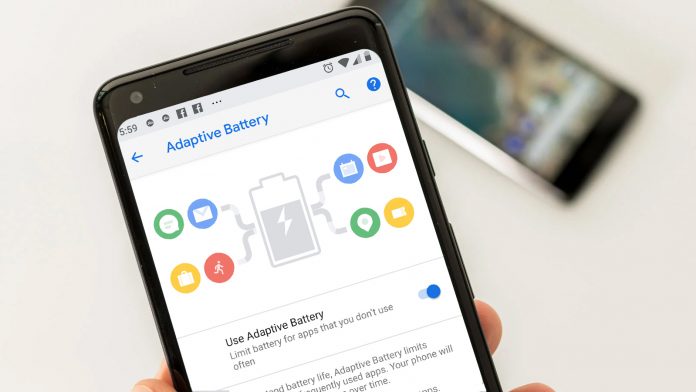
Android P Beta is nu beschikbaar op een aantal smartphonemodellen, waaronder de eigen Pixel-smartphones van Google. Google heeft behoorlijk wat wijzigingen aangebracht in de gebruikersinterface en tot in de kern van de nieuwe versie van Android. De Android P Beta heeft een heleboel nieuwe functies die u misschien nog niet kent.
Als u de Android P Beta al op uw smartphone heeft geïnstalleerd, laten we beginnen met de verborgen functies van de nieuwe Android-versie. Als je het nog steeds niet hebt geïnstalleerd uw in aanmerking komende apparaat , ga dan hier om meer te weten over de installatie van Android P Beta op uw telefoon.
Android P Beta verborgen functies
Hoe navigatiebewegingen inschakelen?

hoe Google-afbeeldingen op Android op te slaan
De meest gehypte functie in Android P Beta zijn de navigatiebewegingen, maar zodra u uw smartphone bijwerkt naar de nieuwe versie, ziet u die functie niet standaard ingeschakeld. Om die functie in te schakelen, moet je dus naar Instellingen> Systeem> Gebaren> Omhoog vegen voor thuis en die functie vanaf daar inschakelen. Daarna ziet u een kleine bewegingsschakelaar in plaats van de navigatiebalk.
Waar is de functie voor gesplitst scherm?


Een ding dat u opvalt na het upgraden van uw telefoon naar Android P Beta, is dat het scherm met recente apps is vernieuwd. U kunt de gesplitste schermweergave niet meer activeren zoals in Android 8.0 Oreo en Android 7.0 Nougat. De functie is er nog, maar de manier om het te activeren is veel veranderd, ga hier voor informatie over het gebruik van de functie voor gesplitst scherm in Android P Beta.
Adaptieve batterij

De Android P Beta wordt geleverd met een nieuwe functie om de batterijduur van de smartphone te optimaliseren. Adaptive Battery is een nieuwe intelligente functie die de batterij beperkt voor de apps die niet vaak worden gebruikt. Deze functie leert de apps met de tijd te slapen en afhankelijk van hoeveel u uw apparaat gebruikt. Om deze functie in te schakelen, gaat u naar Instellingen en zoekt u naar Adaptieve batterij in de zoekbalk en schakelt u deze vanaf daar in.
Schakel snel de trilmodus in

Net zoals de iPhone wordt geleverd met een waarschuwingsschuifregelaar, wordt de Android P Beta geleverd met een snelkoppeling om uw telefoon snel in de trilmodus te zetten. De functie is al ingeschakeld en hiervoor zijn geen extra instellingen. Druk gewoon tegelijkertijd op de aan / uit-knop en de knop Volume omhoog en de telefoon trilt, waarmee wordt bevestigd dat de telefoon zich nu in de trilmodus bevindt. Er is ook een functie waarmee het uw meldingen dempt als u uw telefoon met de voorzijde naar beneden op een tafel legt.
Slimme tekstselectie
De slimme tekstselectie is een nieuwe functie in Android P Beta die u misschien niet kent en het is een coole en snelle manier om tekst van de ene app naar de andere te kopiëren en te plakken. Om dat te doen, moet u eerst de pagina met recente apps openen door vanaf de onderkant omhoog te vegen of op de knop recente apps te drukken (als u de navigatiebalk gebruikt).

Als u zich eenmaal in het scherm met recente apps bevindt, schuift u naar de pagina waarvan u tekst wilt kopiëren. Tik nu op de tekst op de kaart zelf en houd deze vast, de tool voor tekstselectie verschijnt. Selecteer de tekst en kopieer deze. Open nu de app waarin u de tekst wilt plakken vanuit het scherm met recente apps. Plak ten slotte de tekst in het tekstveld waar deze nodig is.
Gevolgtrekking
De Android P Beta zit vol met nieuwe functies die Google niet heeft vermeld tijdens het I / O 2018-evenement. En het is nog steeds een bèta, dus we verwachten meer functies in de stabiele build die over een paar weken wordt uitgebracht. Volg onze social media-pagina's om op de hoogte te blijven van het laatste nieuws over Android P.
Facebook-opmerkingen








